电脑扩展模式怎么切换主副屏幕 电脑双屏显示设置方法
更新时间:2024-07-14 17:51:52作者:yang
在如今数字化时代,电脑已经成为我们日常工作和生活中不可或缺的工具,而对于需要同时处理多项任务的用户来说,双屏显示无疑是提高工作效率的利器。要想实现电脑双屏显示,就需要掌握电脑扩展模式的切换方法。接下来我们将介绍如何在电脑上切换主副屏幕,以及一些常用的双屏显示设置方法。
步骤如下:
1.准备两个显示屏幕右键桌面点击【显示设置】。
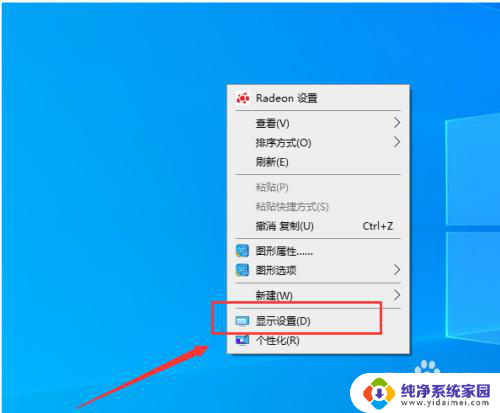
2.进入屏幕显示界面点击右下角的标识选项。
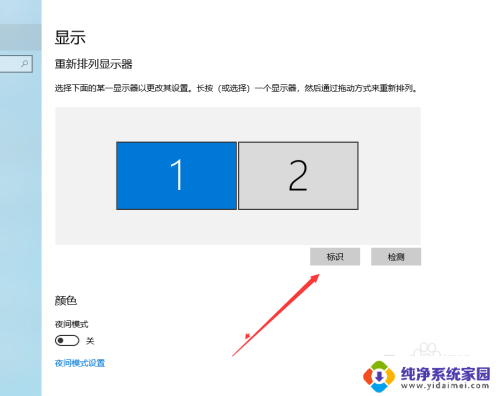
3.查看想要设置为【主屏幕】的左下角【标识序号】。
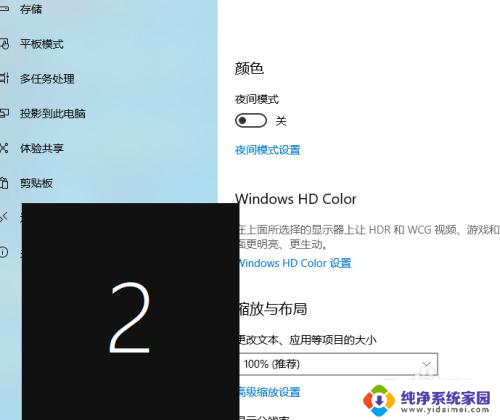
4.选择需要设置主屏幕的上方【标识序号】。
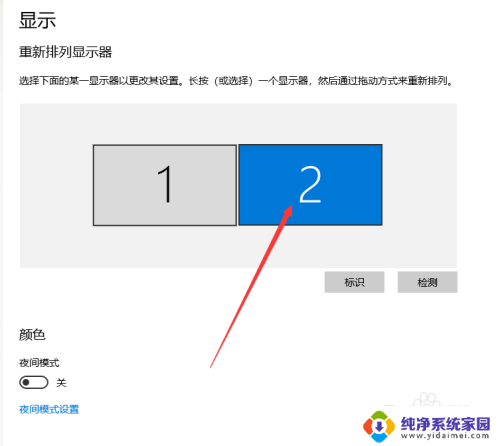
5.进入多显示器设置点击下方设置为【扩展这些显示器】。
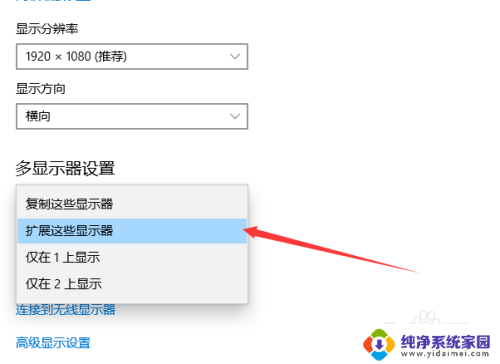
6.勾选下方的设为主显示器操作结束。
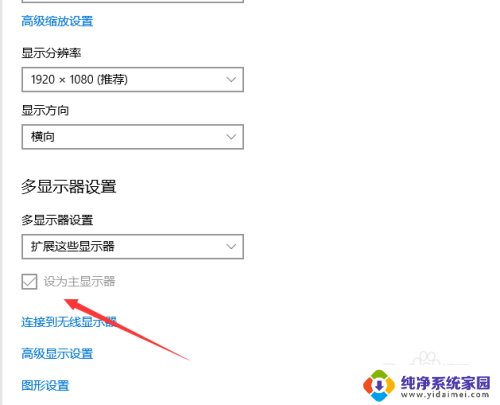
以上就是电脑扩展模式如何切换主副屏幕的全部内容,如果遇到这种情况,你可以根据以上操作解决问题,非常简单快速,一步到位。
电脑扩展模式怎么切换主副屏幕 电脑双屏显示设置方法相关教程
- 多显示器怎么切换主显示器 电脑双屏主屏切换方法
- 双屏显示器如何切换主副屏快捷键 怎么设置电脑双屏的切换快捷键
- 笔记本双屏幕怎么切换主屏和副屏 电脑双屏幕切换主屏的操作步骤
- 电脑同屏设置 怎样设置电脑双屏显示的主屏和副屏
- 多显示器怎么切换主显示器 电脑双屏如何设置主屏
- 如何更换电脑显示屏 电脑双屏主屏切换方法
- 一个主机两个显示器怎么切换主屏 主屏副屏如何设置
- 两台显示器怎么设置主屏和副屏 如何在电脑上切换主屏和副屏
- 两块屏幕如何设置主屏幕 电脑双屏显示主屏副屏设置步骤
- 电脑双显示屏如何切换 电脑双屏切换方法
- 笔记本开机按f1才能开机 电脑每次启动都要按F1怎么解决
- 电脑打印机怎么设置默认打印机 怎么在电脑上设置默认打印机
- windows取消pin登录 如何关闭Windows 10开机PIN码
- 刚刚删除的应用怎么恢复 安卓手机卸载应用后怎么恢复
- word用户名怎么改 Word用户名怎么改
- 电脑宽带错误651是怎么回事 宽带连接出现651错误怎么办